 Denne artikel har til formål at hjælpe dig ved at vise dig, hvordan du fjerner ”Dit system er stærkt beskadiget af (4) virus!" fra din pc og ”Dit system er stærkt beskadiget af fire-virus!" fra din smartphone eller tablet.
Denne artikel har til formål at hjælpe dig ved at vise dig, hvordan du fjerner ”Dit system er stærkt beskadiget af (4) virus!" fra din pc og ”Dit system er stærkt beskadiget af fire-virus!" fra din smartphone eller tablet.
En ny snydere viruslignende beskeder er begyndt optræder i naturen, og de er blevet påvist i både smartphones samt computer. Meddelelserne kan ses på en mobil enhed, fordi de er faktisk en omdirigering til en web link og det samme gælder for computere samt. Deres endelige mål er at overbevise ofrene, at de skal installere en mistænkelig telefon app eller installere et program på din computer, kaldet PCSmartCleanup. Hvis du ser beskeder fra denne virus på din computer eller din smartphone, chancer kan lige så godt være, at det er blevet kompromitteret af en app, som kan forårsage browseren omdirigerer til ”Dit system er stærkt beskadiget af (4) virus!" meddelelser. Det er derfor, vi råde dig til at læse denne artikel og lære at fjerne ”Dit system er stærkt beskadiget af (4) virus!" meddelelser fra din webbrowser eller din smartphone og beskytte dine enheder i fremtiden.

Trussel Summary
| Navn | fire (4) Virus |
| Type | Scam / Browser Redirect |
| Kort beskrivelse | En browser omdirigere til en regel tilfældig webadresse, der viser en låsetap besked, spørger ofre til at downloade en slyngelstat antivirus program. |
| Symptomer | En ny fane i din browser kan vise en meddelelse, der siger ”Dit system er stærkt beskadiget af (4) virus!". |
| Distributionsmetode | Via Adware eller reklame malware installeret på din computer eller ved at blive omdirigeret fra et mistænkeligt websted. |
| Værktøj Detection |
Se, om dit system er blevet påvirket af malware
Hent
Værktøj til fjernelse af malware
|
Brugererfaring | Tilmeld dig vores forum at diskutere Fire (4) Virus. |

Hvordan virker (4) Fire Virus Spread
Den (4) Fire virus kan spredes via en hvilken som helst type software, der er årsag browser omdirigeringer på din computer. Normalt, oftest disse er browserkapring PUP (Potentielt uønskede programmer). De har til formål at knytte til din webbrowser og din computer som en mistænkelig browser forlængelse eller et program installeres direkte. De er som regel installeres via enten en anden adware på computeren eller via bundling. Bundtning en form for at skubbe (4) Fire virus software på din computer via tilføje den app, der er årsag omdirigeringer til det i software opsætninger af et gratis program, du downloader online. Dette kunne være din favorit gratis torrent program, medieafspiller eller anden gratis software.
Ud over dette, du kan modtage en omdirigering til denne hjemmeside ved blot at besøge en mistænkelig webadresse, som kan forårsage en browser omdirigere som følge af at have et script indlejret i selve webstedet. Nogle steder går så langt som at omgå ad-blokering software, og det er hovedårsagen til, at selvom du har en Adblock installeret til at være forsigtig, hvilke websteder du besøger.

(4) Fire Virus - Aktivitet og Formål
Hovedformålet med denne scamming software er at vise det budskab og sideløbende vejledning i at overbevise dig om at hente en slyngelstat antivirus program. Sådanne falske antivirus-programmer foregive at opdage falske malware på din computer, og beder dig om at betale penge for at fjerne det. Nogle, mere aggressive dem kan endda stjæle dine økonomiske oplysninger, mens du køber deres licenserede udgaver. De budskaber (4) Fire-virus er meget lig hinanden, men de normalt varierer i hvad apps de skubbe dig til at downloade. Dette skyldes, at de findes i alle former og formularer. Den (4) Fire virus pop-up kan ses i Windows-maskiner, MacBooks og Apple og Android smartphones samt. Den oftest mødte besked er Windows ene, der ligner følgende:
Den forsøger at få ofrene til at gå i panik ved at give ~ 5 minutter deadline timer til at klikke på knappen ”fjerne virus”, og advarer om, at hvis virussen ikke er fjernet, det kan beskadige de vigtige filer på din computer. Denne meddelelse bør ikke have tillid til, og hvis du ser det, bør du straks lukke webbrowseren. Den komplette budskab er følgende:
Dit system er stærkt beskadiget af (4) virus!
{DATO}
Vi har registreret, at din Windows 7 er 28.1% BESKADIGEDE grund af (4) skadelige virus fra nyere
voksne websteder,
Hvis du ikke fjerner virussen nu, det vil forårsage permanent skade på dit system, korrupte dine billeder,
data, ansøgninger, etc.
Her er hvad du skal gøre (trin for trin):
Trin 1: Tryk på knappen og installere PC SmartCIeanup gratis nu!
Trin 2: Åbn den app til at fastsætte dit system nu!
3 minutter og 0 sekunder
Fjerne virus >>
Versionen til smartphones er meget ens, men det adskiller sig fra det faktum, at det beder at downloade en gratis app.
For MacBooks budskabet er snarere den samme, kun det beder at hente Mac-versionen af mistænkelig software:
Ud over blot har til formål at vise meddelelsen til dig, de ondsindede weblinks, som du kan omdirigeres indeholde helt tilfældige navne, for eksempel c38bd2xzdd.xys. De kan også have sporing teknologier indlejret i dem, der kan installere forskellige tracking-teknologier på din computer så godt, såsom:
- Småkager.
- Pixels.
- Tags.
- LSOs (Local Shared Objects eller Flash Cookies).
Disse tracking teknologier kan anvendes af de cyber-kriminelle til at spore din:
- Beliggenhed.
- Sprog.
- Browsing aktivitet.
- Online klik på siden.
De kan også bruges fra hjemmesiden, som du bliver omdirigeret, når du forsøger at hente den mistænkelig software, og de kan endda indsamle hvad du har skrevet på sitet, som dit navn, adresse, kreditkortnummer, sikkerhedskode og andre vigtige oplysninger uden malware faktisk at blive installeret på din computer. Disse cookies kan kun fjernes via en specifik anti-malware-software, som er designet til at håndtere trusler som den (4) Fire virus omdirigering indtrængen.

Sådan fjernes ”Dit system er stærkt beskadiget af (4) Fire virus!"
Hvis du er stødt på pop-ups som dem ovenfor, vi kraftigt opfordre dig til straks at lukke din webbrowser, og følg fjernelse instruktioner nedenfor. Da den ”Dit system er stærkt beskadiget af (4) Fire virus!”Omdirigering kan ses på begge smartphones og computere, du kan følge instruktionerne, der er specielt til din enhed nedenfor.
da ”Dit system er stærkt beskadiget af (4) Fire virus!" omdirigere kan være forårsaget af at have en mistænkelig software installeret på din computer, såsom PUP (Potentielt uønskede programmer), sikkerhedseksperter anbefaler, at du scanner din computer og fjerne uønsket software automatisk med et en avanceret malware fjernelse software.
PC Removal vejledning:
Manuelt slette Fire (4) Virus fra Windows og din browser
Note! Væsentlig underretning om fire (4) Virus trussel: Manuel fjernelse af fire (4) Virus kræver indgreb i systemfiler og registre. Således, det kan forårsage skade på din pc. Selv hvis din computer færdigheder er ikke på et professionelt niveau, fortvivl ikke. Du kan gøre fjernelsen selv bare i 5 minutter, ved hjælp af en malware fjernelse værktøj.
Fjern automatisk Fire (4) Virus ved at downloade et avanceret anti-malware program
Smartphone og tablet Removal vejledning:
- Vinduer
- Mac OS X
- Google Chrome
- Mozilla Firefox
- Microsoft Edge
- Safari
- Internet Explorer
- Stop push-pop op-vinduer
Sådan fjernes fire (4) Virus fra Windows.
Trin 1: Scan efter fire (4) Virus med SpyHunter Anti-Malware værktøj



Trin 2: Start din pc i fejlsikret tilstand





Trin 3: Afinstaller Fire (4) Virus og tilhørende software fra Windows
Afinstaller Steps til Windows 11



Afinstaller Steps til Windows 10 og ældre versioner
Her er en metode i nogle få nemme trin, der bør være i stand til at afinstallere de fleste programmer. Uanset om du bruger Windows 10, 8, 7, Vista eller XP, disse skridt vil få arbejdet gjort. At trække det program eller dets mappe til papirkurven kan være en meget dårlig beslutning. Hvis du gør det, stumper og stykker af programmet er efterladt, og det kan føre til ustabile arbejde på din PC, fejl med filtypen foreninger og andre ubehagelige aktiviteter. Den rigtige måde at få et program fra din computer er at afinstallere det. For at gøre dette:


 Følg anvisningerne ovenfor, og du vil afinstallere de fleste programmer.
Følg anvisningerne ovenfor, og du vil afinstallere de fleste programmer.
Trin 4: Rens eventuelle registre, Created by Four (4) Virus on Your PC.
De normalt målrettede registre af Windows-maskiner er følgende:
- HKEY_LOCAL_MACHINE Software Microsoft Windows CurrentVersion Run
- HKEY_CURRENT_USER Software Microsoft Windows CurrentVersion Run
- HKEY_LOCAL_MACHINE Software Microsoft Windows CurrentVersion RunOnce
- HKEY_CURRENT_USER Software Microsoft Windows CurrentVersion RunOnce
Du kan få adgang til dem ved at åbne Windows Registry Editor og slette eventuelle værdier, skabt af fire (4) virus der. Dette kan ske ved at følge trinene nedenunder:


 Tip: For at finde en virus-skabt værdi, du kan højreklikke på det og klikke "Modificere" at se, hvilken fil det er indstillet til at køre. Hvis dette er virus fil placering, fjerne værdien.
Tip: For at finde en virus-skabt værdi, du kan højreklikke på det og klikke "Modificere" at se, hvilken fil det er indstillet til at køre. Hvis dette er virus fil placering, fjerne værdien.
Videofjernelsesguide for fire (4) Virus (Vinduer).
Slip af med Four (4) Virus fra Mac OS X.
Trin 1: Afinstaller Fire (4) Virus og fjerne relaterede filer og objekter





Din Mac vil så vise dig en liste over emner, starte automatisk når du logger ind. Kig efter eventuelle mistænkelige apps identisk med eller ligner Fire (4) Virus. Tjek den app, du ønsker at stoppe i at køre automatisk, og vælg derefter på Minus ("-") ikonet for at skjule det.
- Gå til Finder.
- I søgefeltet skriv navnet på den app, du vil fjerne.
- Over søgefeltet ændre to rullemenuerne til "System Files" og "Er Inkluderet" så du kan se alle de filer, der er forbundet med det program, du vil fjerne. Husk på, at nogle af filerne kan ikke være relateret til den app, så være meget forsigtig, hvilke filer du sletter.
- Hvis alle filerne er relateret, hold ⌘ + A knapperne til at vælge dem og derefter køre dem til "Affald".
I tilfælde af at du ikke fjerne fire (4) virus via Trin 1 over:
I tilfælde af at du ikke finde virus filer og objekter i dine programmer eller andre steder, vi har vist ovenfor, kan du manuelt søge efter dem i bibliotekerne i din Mac. Men før du gør dette, læs den fulde ansvarsfraskrivelse nedenfor:



Du kan gentage den samme procedure med den følgende anden Bibliotek mapper:
→ ~ / Library / LaunchAgents
/Bibliotek / LaunchDaemons
Tip: ~ er der med vilje, fordi det fører til flere LaunchAgents.
Trin 2: Scan efter, og fjern Fire (4) Virusfiler fra din Mac
Når du står over for problemer på din Mac som følge af uønskede scripts og programmer såsom Four (4) Virus, den anbefalede måde at eliminere truslen er ved hjælp af en anti-malware program. SpyHunter til Mac tilbyder avancerede sikkerhedsfunktioner sammen med andre moduler, der forbedrer din Mac's sikkerhed og beskytter den i fremtiden.
Videofjernelsesguide for fire (4) Virus (Mac)
Fjern Fire (4) Virus fra Google Chrome.
Trin 1: Start Google Chrome, og åbn dropmenuen

Trin 2: Flyt markøren hen over "Værktøj" og derefter fra den udvidede menu vælge "Udvidelser"

Trin 3: Fra den åbnede "Udvidelser" Menuen lokalisere den uønskede udvidelse og klik på dens "Fjerne" knap.

Trin 4: Efter udvidelsen er fjernet, genstarte Google Chrome ved at lukke det fra den røde "X" knappen i øverste højre hjørne, og starte den igen.
Slet fire (4) Virus fra Mozilla Firefox.
Trin 1: Start Mozilla Firefox. Åbn menuen vindue:

Trin 2: Vælg "Add-ons" ikon fra menuen.

Trin 3: Vælg den uønskede udvidelse og klik "Fjerne"

Trin 4: Efter udvidelsen er fjernet, genstarte Mozilla Firefox ved at lukke det fra den røde "X" knappen i øverste højre hjørne, og starte den igen.
Afinstaller Fire (4) Virus fra Microsoft Edge.
Trin 1: Start Edge-browser.
Trin 2: Åbn drop-menuen ved at klikke på ikonet i øverste højre hjørne.

Trin 3: Fra drop-menuen vælg "Udvidelser".

Trin 4: Vælg den formodede ondsindede udvidelse, du vil fjerne, og klik derefter på tandhjulsikonet.

Trin 5: Fjern den ondsindede udvidelse ved at rulle ned og derefter klikke på Afinstaller.

Fjern Fire (4) Virus fra Safari
Trin 1: Start Safari-appen.
Trin 2: Efter at holde musen markøren til toppen af skærmen, klik på Safari-teksten for at åbne dens rullemenu.
Trin 3: Fra menuen, Klik på "Indstillinger".

Trin 4: Efter at, vælg fanen 'Udvidelser'.

Trin 5: Klik én gang på udvidelse, du vil fjerne.
Trin 6: Klik på 'Afinstaller'.

Et pop-up vindue vises beder om bekræftelse til at afinstallere forlængelsen. Vælg 'Fjern' igen, og de fire (4) Virus vil blive fjernet.
Fjern Fire (4) Virus fra Internet Explorer.
Trin 1: Start Internet Explorer.
Trin 2: Klik på tandhjulsikonet mærket 'Værktøjer' for at åbne drop-menuen og vælg 'Administrer tilføjelser'

Trin 3: I vinduet 'Administrer tilføjelser'.

Trin 4: Vælg den udvidelse, du vil fjerne, og klik derefter på 'Deaktiver'. Et pop-up vindue vises for at informere dig om, at du er ved at deaktivere den valgte udvidelse, og nogle flere tilføjelser kan være deaktiveret så godt. Lad alle boksene kontrolleret, og klik på 'Deaktiver'.

Trin 5: Efter den uønskede udvidelse er blevet fjernet, genstart Internet Explorer ved at lukke den fra den røde 'X'-knap i øverste højre hjørne, og start den igen.
Fjern push-meddelelser fra dine browsere
Sluk for push-meddelelser fra Google Chrome
Sådan deaktiveres push-meddelelser fra Google Chrome-browseren, Følg nedenstående trin:
Trin 1: Gå til Indstillinger i Chrome.

Trin 2: I Indstillinger, Vælg "Avancerede indstillinger":

Trin 3: Klik på “Indstillinger for indhold":

Trin 4: Åbn “underretninger":

Trin 5: Klik på de tre prikker, og vælg Bloker, Rediger eller fjern muligheder:

Fjern Push Notifications på Firefox
Trin 1: Gå til Firefox-indstillinger.

Trin 2: Gå til "Indstillinger", skriv "notifikationer" i søgefeltet, og klik "Indstillinger":

Trin 3: Klik på "Fjern" på ethvert websted, hvor du ønsker, at meddelelser er væk, og klik på "Gem ændringer"

Stop push-meddelelser på Opera
Trin 1: I opera, presse ALT+P for at gå til Indstillinger.

Trin 2: I Indstilling af søgning, skriv "Indhold" for at gå til Indholdsindstillinger.

Trin 3: Åbn underretninger:

Trin 4: Gør det samme som du gjorde med Google Chrome (forklaret nedenfor):

Fjern Push-underretninger på Safari
Trin 1: Åbn Safari-indstillinger.

Trin 2: Vælg det domæne, hvorfra du kan lide pop-op-pop op, og skift til "Nægte" fra "Give lov til".
fire (4) Virus-FAQ
What Is Four (4) Virus?
De fire (4) Virustruslen er adware eller browser omdirigering virus.
Det kan gøre din computer langsommere og vise reklamer. Hovedideen er, at dine oplysninger sandsynligvis bliver stjålet, eller at der vises flere annoncer på din enhed.
Skaberne af sådanne uønskede apps arbejder med ordninger for betaling pr. Klik for at få din computer til at besøge risikable eller forskellige typer websteder, der kan generere dem midler. Dette er grunden til, at de ikke engang er ligeglade med, hvilke typer websteder der vises på annoncerne. Dette gør deres uønskede software indirekte risikabelt for dit operativsystem.
What Are the Symptoms of Four (4) Virus?
Der er flere symptomer at se efter, når denne særlige trussel og også uønskede apps generelt er aktive:
Symptom #1: Din computer kan blive langsom og generelt have dårlig ydeevne.
Symptom #2: Du har værktøjslinjer, tilføjelser eller udvidelser på dine webbrowsere, som du ikke kan huske at have tilføjet.
Symptom #3: Du ser alle typer annoncer, som annoncesupporterede søgeresultater, pop op-vinduer og omdirigeringer vises tilfældigt.
Symptom #4: Du ser installerede apps på din Mac køre automatisk, og du kan ikke huske at have installeret dem.
Symptom #5: Du ser mistænkelige processer køre i din Jobliste.
Hvis du ser et eller flere af disse symptomer, så anbefaler sikkerhedseksperter, at du tjekker din computer for virus.
Hvilke typer uønskede programmer findes der?
Ifølge de fleste malware-forskere og cybersikkerhedseksperter, de trusler, der i øjeblikket kan påvirke din enhed, kan være useriøs antivirus-software, adware, browser hijackers, klikkere, falske optimizere og enhver form for PUP'er.
Hvad skal jeg gøre, hvis jeg har en "virus" som fire (4) Virus?
Med få enkle handlinger. Først og fremmest, det er bydende nødvendigt, at du følger disse trin:
Trin 1: Find en sikker computer og tilslut det til et andet netværk, ikke den, som din Mac blev inficeret i.
Trin 2: Skift alle dine passwords, fra dine e-mail-adgangskoder.
Trin 3: Aktiver to-faktor-autentificering til beskyttelse af dine vigtige konti.
Trin 4: Ring til din bank til ændre dine kreditkortoplysninger (hemmelig kode, etc.) hvis du har gemt dit kreditkort til nethandel eller har lavet online aktiviteter med dit kort.
Trin 5: Sørg for at ring til din internetudbyder (Internetudbyder eller operatør) og bed dem om at ændre din IP-adresse.
Trin 6: Skift din Wi-Fi-adgangskode.
Trin 7: (Valgfri): Sørg for at scanne alle enheder, der er tilsluttet dit netværk for vira, og gentag disse trin for dem, hvis de er berørt.
Trin 8: Installer anti-malware software med realtidsbeskyttelse på alle enheder, du har.
Trin 9: Prøv ikke at downloade software fra websteder, du ikke ved noget om, og hold dig væk fra websteder med lav omdømme i almindelighed.
Hvis du følger disse anbefalinger, dit netværk og alle enheder bliver betydeligt mere sikre mod enhver trussel eller informationsinvasiv software og også være virusfri og beskyttet i fremtiden.
How Does Four (4) Virus Work?
Når det er installeret, fire (4) Virus kan indsamle data ved brug af trackere. Disse data handler om dine web-browsing-vaner, såsom de websteder, du besøger, og de søgetermer, du bruger. Det bruges derefter til at målrette dig med annoncer eller til at sælge dine oplysninger til tredjeparter.
fire (4) Virus can also download anden skadelig software til din computer, såsom virus og spyware, som kan bruges til at stjæle dine personlige oplysninger og vise risikable annoncer, der kan omdirigere til virussider eller svindel.
Is Four (4) Virus Malware?
Sandheden er, at PUP'er (adware, browser hijackers) er ikke vira, men kan være lige så farligt da de muligvis viser dig og omdirigerer dig til malware-websteder og svindelsider.
Mange sikkerhedseksperter klassificerer potentielt uønskede programmer som malware. Dette er på grund af de uønskede virkninger, som PUP'er kan forårsage, såsom at vise påtrængende annoncer og indsamle brugerdata uden brugerens viden eller samtykke.
Om de fire (4) Virusforskning
Indholdet udgiver vi på SensorsTechForum.com, denne fire (4) Vejledning til fjernelse af virus inkluderet, er resultatet af omfattende forskning, hårdt arbejde og vores teams hengivenhed for at hjælpe dig med at fjerne det specifikke, adware-relateret problem, og gendan din browser og computersystem.
Hvordan udførte vi undersøgelsen af Four (4) Virus?
Bemærk venligst, at vores forskning er baseret på uafhængig undersøgelse. Vi er i kontakt med uafhængige sikkerhedsforskere, takket være, at vi modtager daglige opdateringer om den seneste malware, adware, og browser hijacker definitioner.
Endvidere, forskningen bag de fire (4) Virustruslen bakkes op med VirusTotal.
For bedre at forstå denne online trussel, Se venligst følgende artikler, som giver kyndige detaljer.



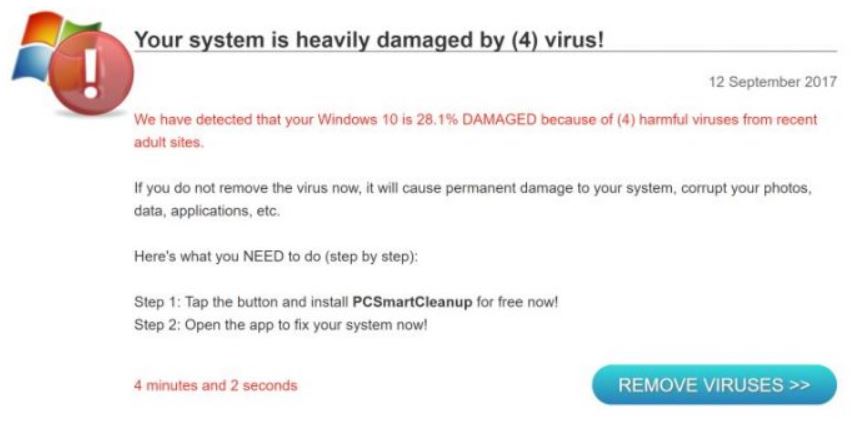
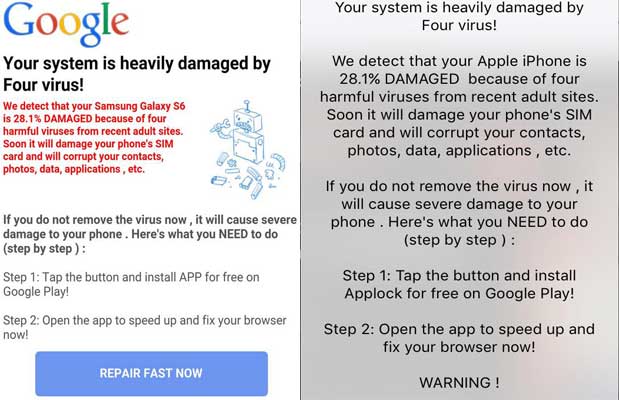
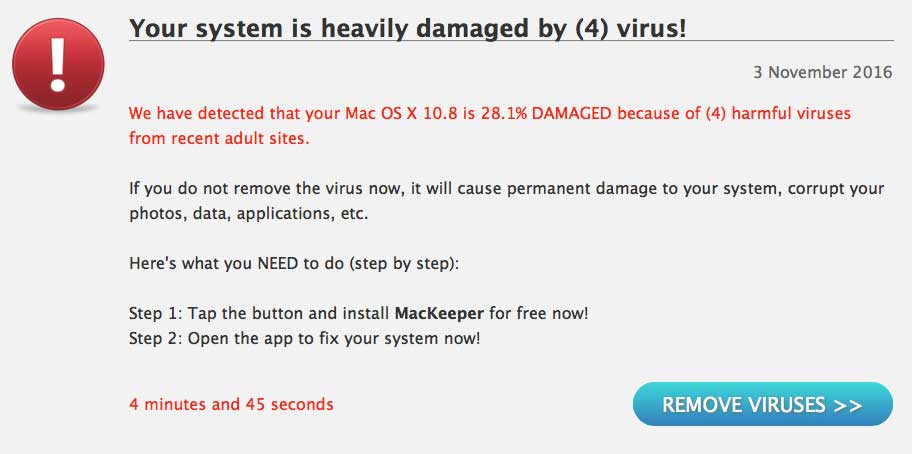














 1. Installer SpyHunter at scanne efter og fjerne Fire (4) Virus.
1. Installer SpyHunter at scanne efter og fjerne Fire (4) Virus.

















 STOPzilla Anti Malware
STOPzilla Anti Malware






Jeg ved ikke, hvordan du afinstallerer virus i vinduer, eller hvordan man fjerne fra Brower, eller hvordan man kan lave poster i registreringsdatabasen, eller selv om denne er. Og jeg var timet ud på denne taste to gange ved Capcha, Hvad er det?? Dette er et fælles problem for gamle mennesker, unge og folk, der er ny på dette alle, Jeg ville ønske, jeg havde fuld instuctions, dens meget frustrerende. Jeg har ikke tid til at søge efter alle disse.
Hej, Sandet
Hvis du holder se omdirigeringer relateret til denne virus på din computer, situationen kan være mere kompliceret end det ser ud. Da sådanne virus oprette objekter på computeren, der bor under tilfældige navne, Det er ofte anbefales at scanne efter og fjerne disse objekter intelligent og automatisk, som hvad de fleste eksperter vil anbefale at gøre. Her er et sådant software, der kan gøre arbejdet for dig og rense din pc uden at du skal geninstallere Windows: sensorstechforum.com/spyhunter-anti-malware-værktøj